电脑如何制作双系统?
Hello!大家好,我是阿广,今天小编来分享一下“电脑如何制作双系统?”这篇文章,我们每天分享有用的知识,下面小编就来分享一下吧,大家一起来学习吧!(⊃‿⊂)
原料/工具
U盘
电脑
方法/步骤
第1步
下载Windows 10光盘映像文件(.ISO),假设原先Windows 7放在C盘,我们将要安装的Windows 10放在F盘,那么需要将Windows 10光盘映像文件(.ISO)放在非系统盘D或F盘。
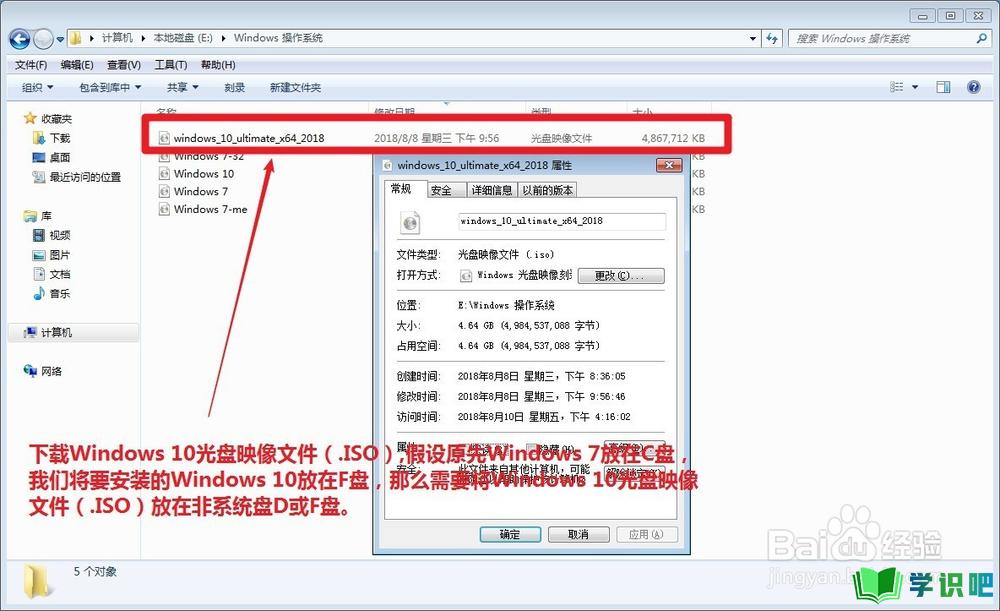
第2步
制作U盘启动盘:
下载大白菜后安装并打开,插上U盘,选择默认格式后点击开始制作(该操作会清除U盘的数据,需要备份好U盘的资料),待软件自动执行完后即可。
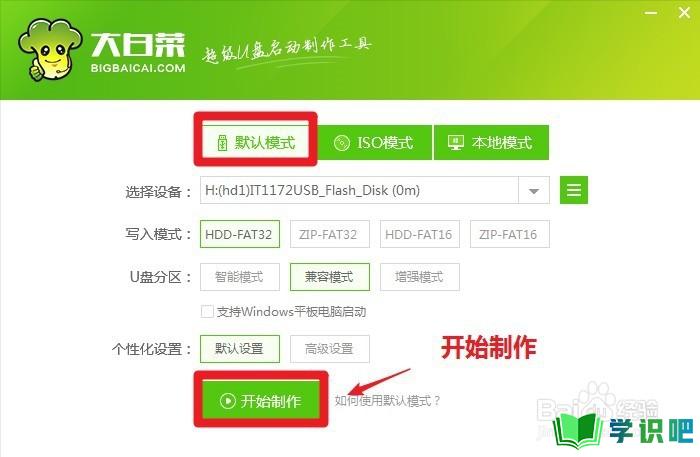
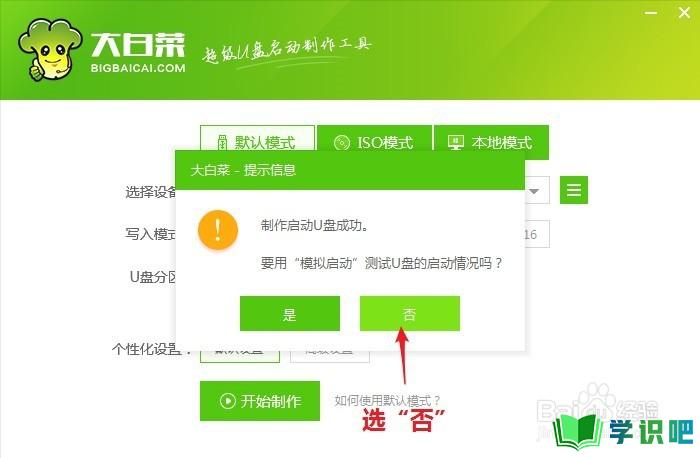
第3步
重启-连续不断地按F2进入BIOS(不同电脑进入BIOS的按键不同,需要自行查询)-选择U盘作为开机启动盘(通过按F6将U盘上移至第1项)-按F10并回车键进行重启。
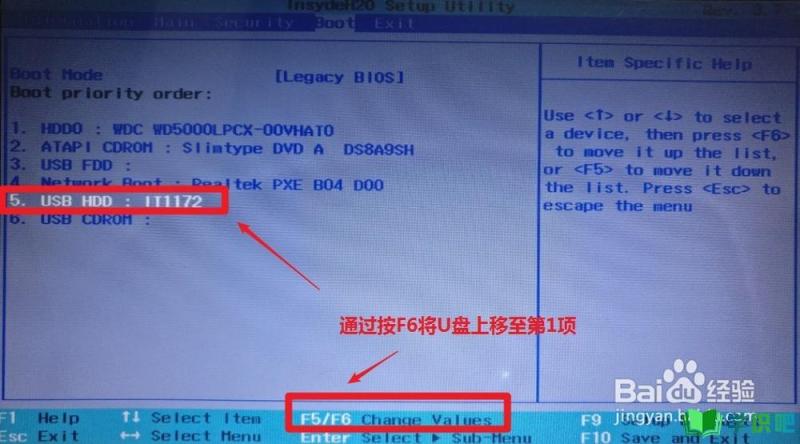
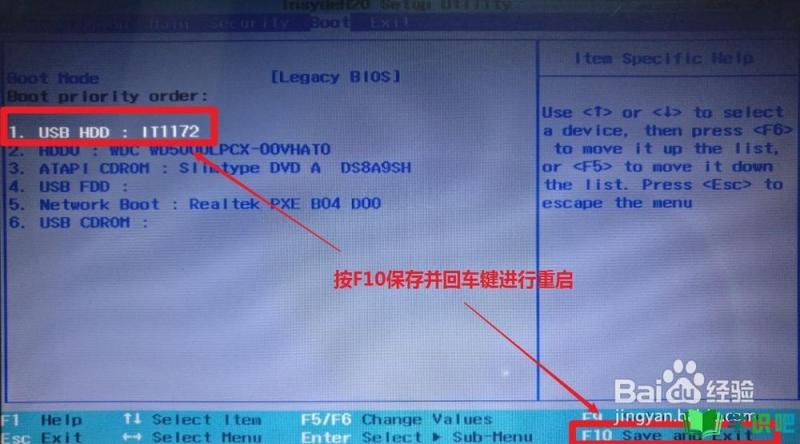

第4步
选择第2项并回车键进入
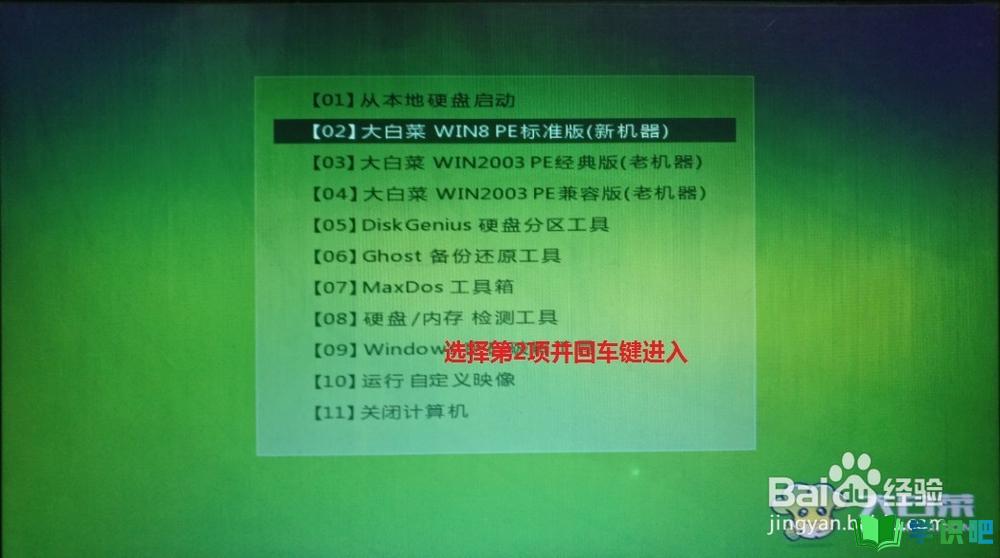
第5步
打开大白菜PE装机工具
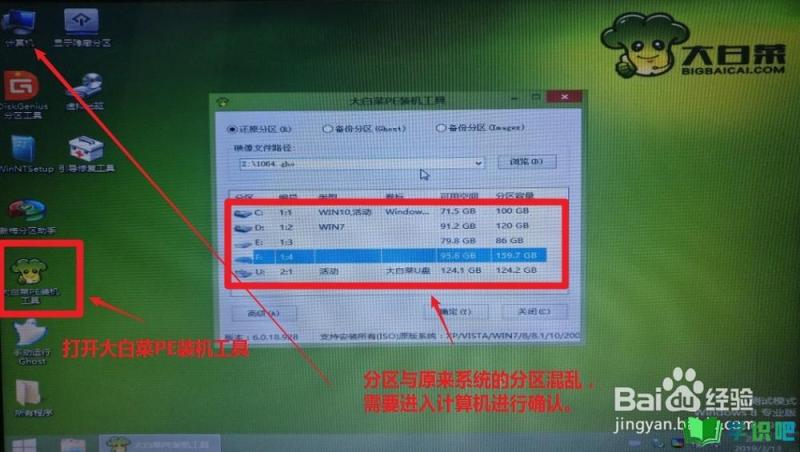
第6步
浏览准备好的光盘映像文件并打开
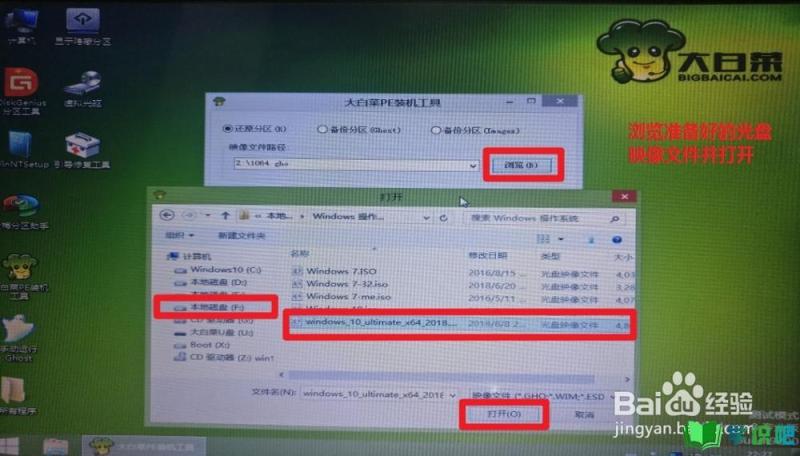
第7步
选择安装在哪个分区并确定
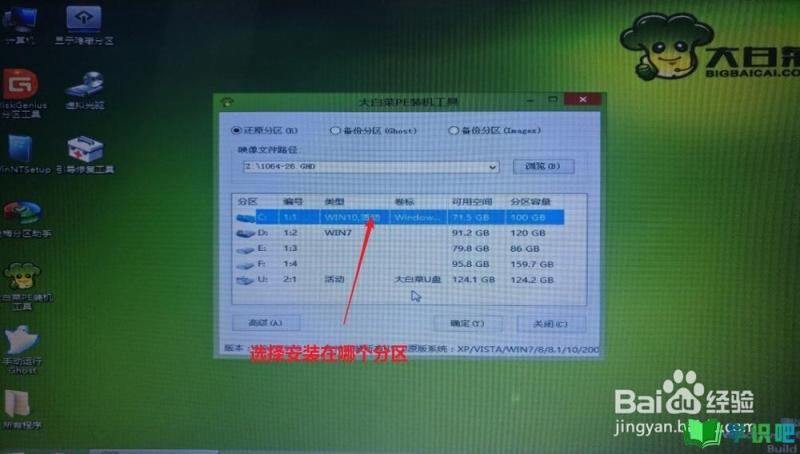
第8步
待步骤完成后,电脑会自动进入Windows 7或Windows 10,我们需要使用NTBOOTautofix(NT系统引导自动修复工具),选择自动修复(自动修复不行的话可以选择手动修复),修复完成重启电脑后,就可以看到有两个系统选项了。
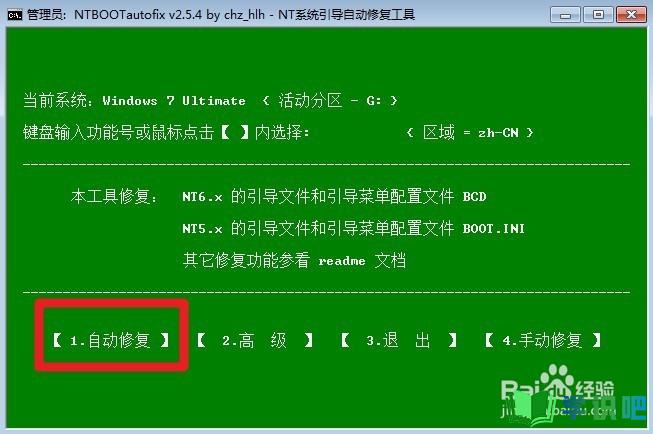
温馨提示
以上就是“电脑如何制作双系统?”这篇文章的所有内容了,相信大家也都认真的看完了,如果大家还有不懂的问题,可以通过搜索来获取更多相关的内容,最后记得给小编点个赞吧!(⊃‿⊂)
